Hoe DXF-bestanden naar Fusion 360 . te importeren
Een gedetailleerd overzicht van DXF Import Utility, een gratis invoegtoepassing voor Fusion 360 die de grote verscheidenheid aan workflows in de branche verder ondersteunt.
Fusion 360 heeft een schat aan ingebouwde vertalers om u te helpen effectief samen te werken, ongeacht andere gebruikte software. Maar niet elk ontwerp is afkomstig van een 3D-model, zeker niet bij het werken met verouderde gegevens of klantbestanden waarbij hun proces 2D-ontwerp omvat. Om de grote verscheidenheid aan workflows in de branche beter te ondersteunen, hebben we de DXF Import Utility gebouwd. Dit is een gratis invoegtoepassing die beschikbaar is in de Fusion 360 App Store. Na installatie voert u de DXF Importer uit vanuit de lijst met invoegtoepassingen en vinkt u "Uitvoeren bij opstarten" aan, zodat deze elke keer dat u Fusion 360 gebruikt wordt gestart. Bekijk deze link voor meer gedetailleerde hulp bij het installeren van invoegtoepassingen.
Hoe DXF-bestanden te importeren
Het DXF-importhulpprogramma verschijnt in de sectie Tools van de werkbalk in de ontwerpwerkruimte. Klik op het pictogram en volg de prompt om de DXF's te selecteren die u van uw harde schijf wilt importeren. Vervolgens verschijnt een dialoogvenster waarin u de importinstellingen kunt aanpassen. Enkele hoogtepunten zijn rangschikking in rijen, het sluiten van schetsgaten, automatische extrusie en tekstimport.
Zodra u op OK klikt, verschijnen de DXF's in het Fusion 360-canvas. Ze zullen zichzelf automatisch plaatsen op basis van de afstand tussen de onderdelen en het aantal rijen. Als je hebt gekozen voor extrusie, zal Fusion 360 proberen elke schets tot de opgegeven dikte te extruderen. DXF's met meerdere lagen kunnen succesvoller worden geëxtrudeerd als u Combineren tot enkele schets selecteert . Maar dit kan ook problemen veroorzaken op vaste delen met buiglijnen. Op basis van de bron van uw DXF's, exportinstellingen en de verscheidenheid aan standaarden in de branche, moet u mogelijk met de instellingen spelen om te ontdekken wat het beste werkt. Zodra het DXF-importhulpprogramma is voltooid, zou u uw resulterende schetsen, schetsen of lichamen allemaal in Fusion 360 moeten zien. De tijdlijn wordt ook gevuld met alle importen en extrudaten. Als er iets mis is gegaan met de manier waarop een onderdeel werd geëxtrudeerd, kun je eenvoudig de tijdlijnfunctie bewerken.
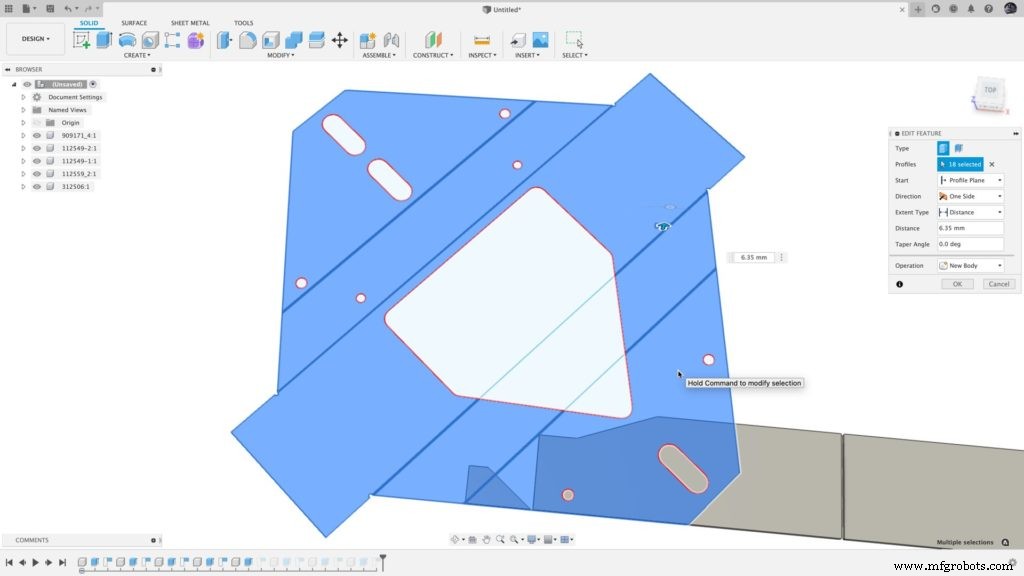
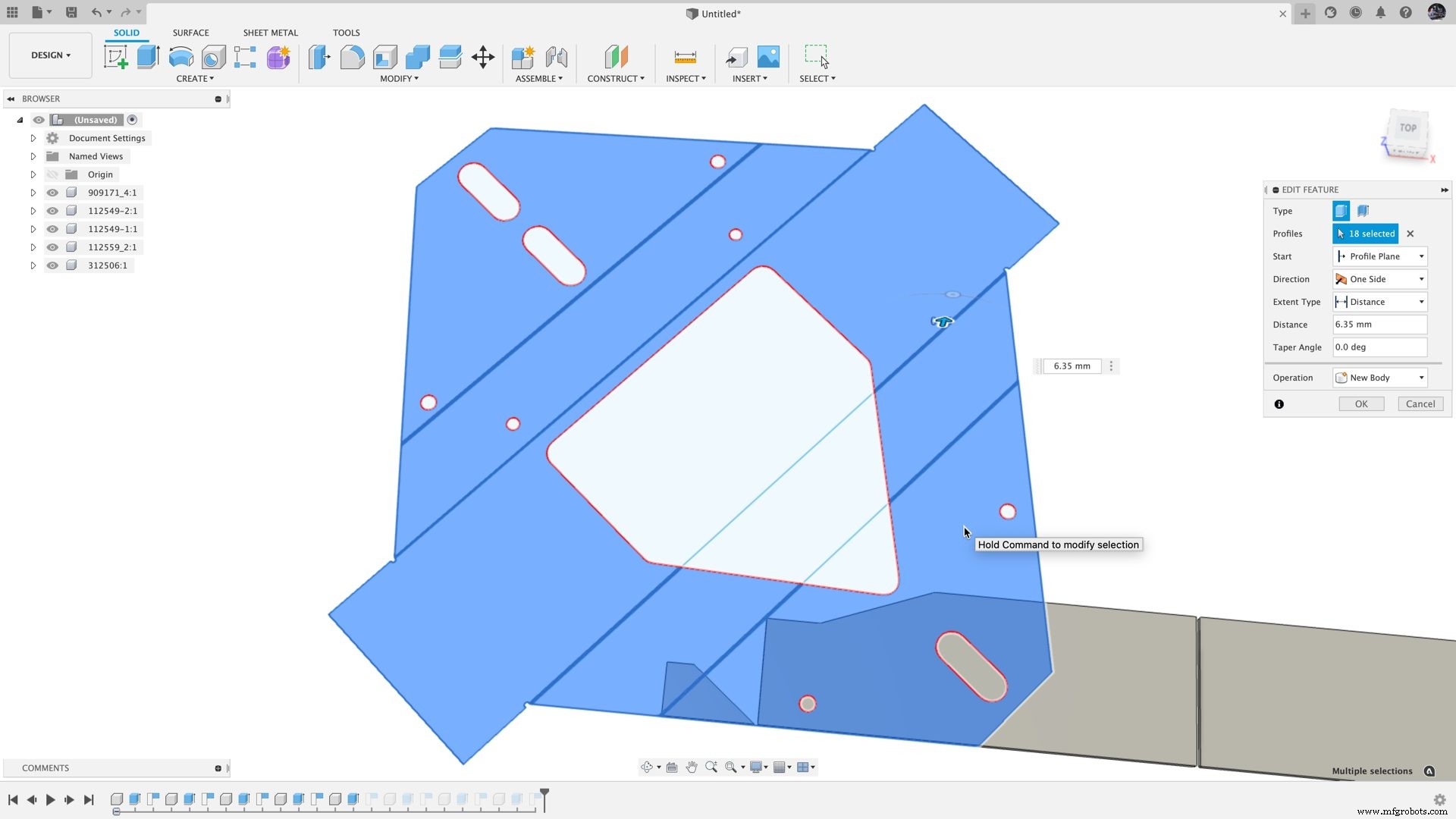
Deze workflow is vooral goed te combineren met Arrange of de Nesting and Fabrication Extension. Elke schets of body is georganiseerd in zijn eigen component, precies wat nodig is voor Arrange of Nest. Dit reduceert wat vroeger meerdere commando's per DXF waren tot één commando voor batchimport. Verder zorgt het toewijzen van een materiaal voor nesten ervoor dat het algoritme op het juiste blad sorteert.
Bestaande lacunes in de schets dichten
Het andere enigszins verborgen kenmerk van het DXF-importhulpprogramma is dat het gaten in bestaande schetsen kan dichten. Selecteer in het vervolgkeuzemenu Close Sketch Gaps. Vervolgens hoeft u alleen maar de schets met tussenruimten te selecteren om te sluiten, de tolerantie voor de schetsopening in te stellen en op OK te klikken. Dus als u andere formaten importeert of een ouder model heeft met enkele schetsgaten, kunt u eenvoudig gesloten profielen maken.
Nu ben je klaar om te ontwerpen, schikken, nesten, machinaal te bewerken en meer! Vergeet niet een vriend door te verwijzen, zodat zij ook kunnen genieten van DXF Import Utility.


Industriële technologie
- Projectgegevens beheren en opslaan met Fusion 360
- Hoe ondersteunt Fusion 360 gelijktijdige engineering?
- 5-assige bewerking met Fusion 360
- Een generatief ontworpen armatuur gebruiken om te bewerken met Fusion 360
- Hoe een stuur te bewerken met Fusion 360
- Een spinplaat bewerken met Fusion 360
- Een wielnaaf bewerken met Fusion 360
- Een halfrond frezen met Fusion 360
- Een schaakstuk machinaal bewerken met Fusion 360
- 20+ Fusion 360 additieve productietechnieken en tutorials
- Een DXF-bestand importeren in een Haas CNC-frees



